在使用 Windows 7 操作系统时,您是否曾经渴望为您的鼠标指针增添一抹独特的色彩,使其更加个性化和引人注目?如果您有这样的想法,那么您来对地方了!我们将深入探讨“win7 如何改变鼠标指针的颜色”这一话题,让您轻松成为电脑达人。
我们来了解一下为什么要改变鼠标指针的颜色,对于长时间使用电脑的人来说,一个与众不同的鼠标指针颜色不仅能够带来视觉上的新鲜感,减轻眼睛疲劳,还能在一定程度上提高工作和娱乐的效率,想象一下,当您在繁忙的工作中,一个醒目的彩色鼠标指针能够让您更快地定位和操作,是不是感觉很棒?
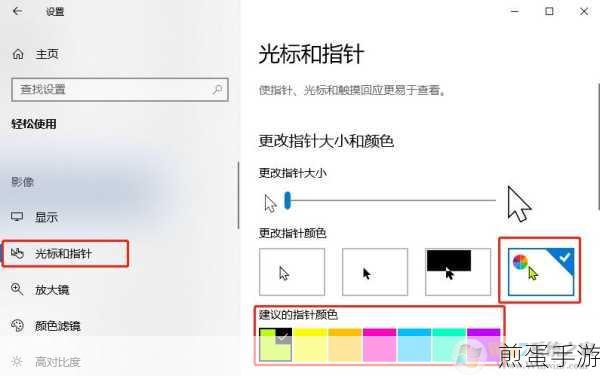
在 Windows 7 中到底如何改变鼠标指针的颜色呢?其实操作并不复杂。
第一步,点击电脑桌面左下角的“开始”按钮,在弹出的菜单中选择“控制面板”。
第二步,在控制面板中,找到“硬件和声音”选项,点击进入。
第三步,在“硬件和声音”页面中,找到“鼠标”选项,点击打开鼠标属性设置窗口。
第四步,在鼠标属性窗口中,切换到“指针”选项卡,这里您会看到各种鼠标指针方案,默认情况下可能只有几种常见的颜色和样式。
第五步,要更改鼠标指针的颜色,您可以点击“浏览”按钮,然后在弹出的窗口中选择您喜欢的鼠标指针颜色方案,如果系统自带的方案不能满足您的需求,您还可以在网上搜索并下载更多个性化的鼠标指针颜色包。
第六步,选择好您想要的鼠标指针颜色方案后,点击“应用”和“确定”按钮,保存您的设置。
需要注意的是,在更改鼠标指针颜色时,要确保您下载的颜色方案来自可靠的来源,以免引入恶意软件或病毒。
还有一些有趣的小技巧可以让您的鼠标指针更加独特,您可以根据不同的应用程序或操作场景,设置不同的鼠标指针颜色,以便更好地区分和识别。
除了改变颜色,您还可以调整鼠标指针的大小、速度等参数,以适应您的使用习惯,如果您是一位图形设计师,可能需要将鼠标指针速度调慢,以便更精确地操作;而如果您是一位游戏玩家,可能希望将鼠标指针速度调快,以快速响应游戏中的动作。
通过改变 Windows 7 鼠标指针的颜色,您可以为自己的电脑使用体验增添一份独特的魅力,希望本文能够帮助您轻松掌握这一技巧,让您在电脑操作中更加得心应手,成为真正的电脑达人!
相信在未来,随着科技的不断发展,我们将会有更多个性化和智能化的电脑设置选项,让我们的数字生活变得更加丰富多彩,让我们一起期待吧!







